
Descargando Mozilla VPN para Windows…
Tu descarga de Mozilla VPN debería comenzar automáticamente. Si no es así,
reinicia la descarga o vuelve a descargar para otro dispositivo.
-
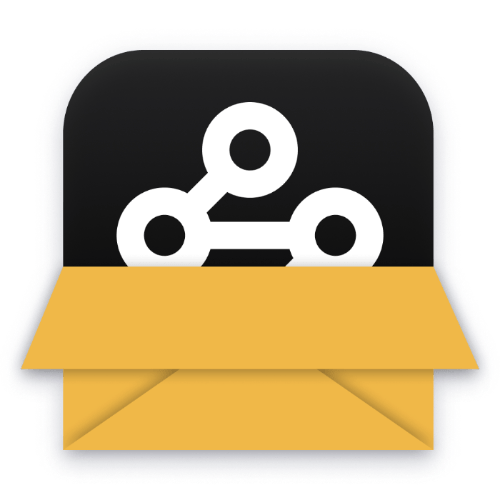
1. Abre el archivo
Ve a la carpeta de descargas y haz doble clic en el archivo .msi
-
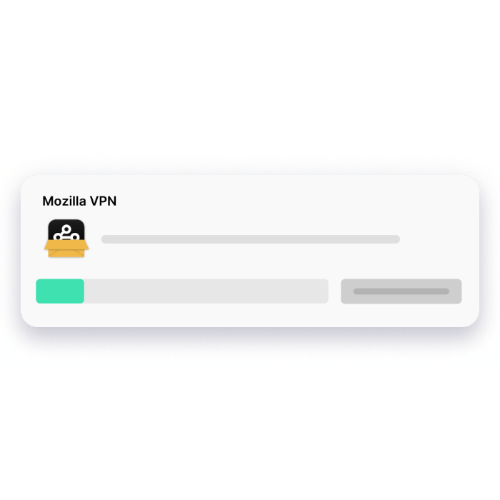
2. Inicia la aplicación
Aparecerá una barra de progreso y comenzará el proceso de instalación
-
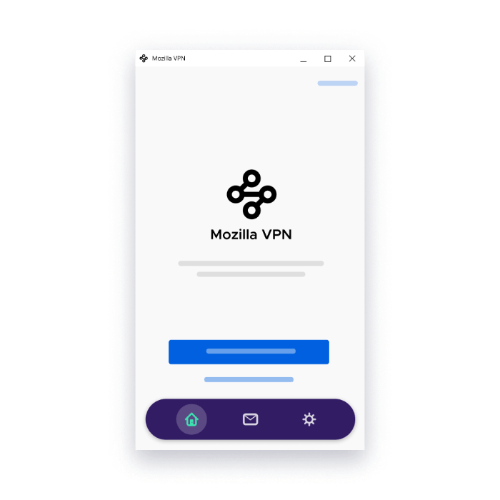
3. Conéctate o regístrate
Ingresa tu dirección de correo electrónico para conectarte o registrarte y empezar
-
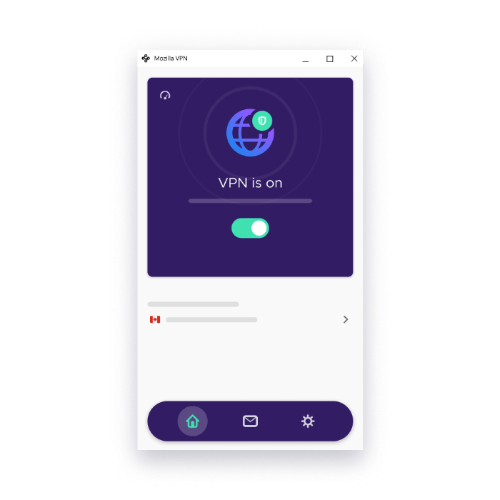
4. Activa el VPN
Elige una ubicación recomendada para una conexión rápida y estable o elige la ubicación deseada manualmente, luego ACTIVA el interruptor
-
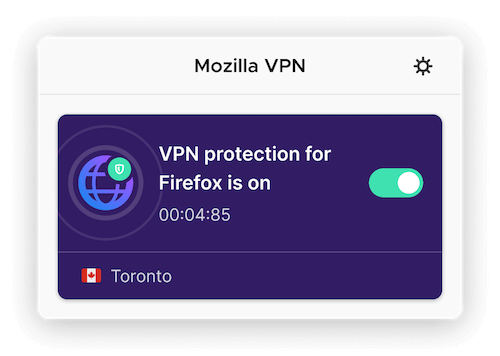
5. Instalar la extensión Firefox
Descarga e instala la extensión para establecer exclusiones por sitio y elegir diferentes ubicaciones para diferentes sitios web.
¿Necesita ayuda para comenzar?
Estas son algunas de las preguntas más comunes acerca de configurar Mozilla VPN
¿Por qué debería usar Mozilla VPN?
A medida que más aspectos de la vida diaria se llevan a cabo a través de Internet, la privacidad y la seguridad en línea se vuelven aún más importantes. Una VPN, red privada virtual, crea un túnel cifrado entre tus dispositivos e internet, asegurando que tu conexión permanezca segura y privada mientras te protege de dos formas importantes:
- Ocultando tu verdadera dirección IP: Esto ayuda a proteger tu identidad y oculta su ubicación de los sitios que visitas.
- Cifrando tu tráfico de Internet: para que nadie en el cable pueda espiar tu actividad en línea.
¿Cómo sé que el VPN está funcionando?
Mozilla VPN muestra indicadores visuales de su estado actual tanto en la barra de herramientas como en la pantalla de inicio de la aplicación, lo que facilita saber si tu actividad en línea está siendo protegida o no. Estos indicadores te permiten confirmar cuando tu navegación es privada y segura. Además, mientras estás conectado, puedes visitar https://monitor.mozilla.org/ para confirmar si tu dirección IP está enmascarada. Para obtener más detalles, consulta ¿Cómo puedo saber si Mozilla VPN está conectado?.
¿Cómo añado otro dispositivo?
Añadir otro dispositivo es tan simple como descargar e instalar el software Mozilla VPN y conectarte a tu Cuenta de Mozilla existente en el nuevo dispositivo. Para obtener más detalles, consulta Cómo añadir dispositivos a su suscripción a Mozilla VPN.
¿Cuáles son algunas de las mejores prácticas de VPN?
Si tu objetivo es proteger tu tráfico de Internet mientras mantienes una velocidad rápida, siempre es mejor elegir una ubicación de servidor que esté lo más cerca posible de tu ubicación física. Esto aumentará la confiabilidad y la velocidad de su conexión, ya que su tráfico de Internet no necesitará desviarse significativamente antes de llegar a tu destino previsto en la web.
Si tu objetivo es experimentar Internet como si estuvieras en otra parte del mundo, puedes elegir una ubicación de servidor allí y todos los sitios web que visites se mostrarán como si estuvieras allí.
Si deseas protegerse aún más, puedes activar las protecciones contra anuncios, rastreadores de anuncios y malware en Ajustes > Funcionalidades de privacidad. Te en cuenta que esto puede hacer que algunos sitios web fallen o no se carguen, por lo que es posible que deba desactivar temporalmente estas protecciones si te encuentras con este problema.
Por último, en los dispositivos compatibles, puedes hacer que el VPN sea aún más inteligente al excluir ciertas aplicaciones (por ejemplo, Netflix) del VPN.
¿Necesitas un poco más de ayuda?
Puedes ponerse en contacto con nuestro equipo de soporte directamente desde la aplicación Mozilla VPN haciendo clic en Ajustes > Obtener ayuda > Contactar con soporte. También puedes comunicarse con nosotros en nuestra página de soporte.